Hlasové písanie Google je úžasný nástroj na prevod hlasu do textu, ktorý používateľom umožňuje diktovať slová a vety namiesto ich písania. Zdá sa však, že funkcia Google talk-to-text niektorým používateľom nefunguje. Niektoré z nich dostanú chybu Google Voice Niečo sa pokazilo.
Postupujte podľa nasledujúcich krokov, aby ste vyriešili všetko, čo nie je v poriadku s hlasovým zadaním Google na vašom telefóne s Androidom :
- Uistite sa, že je povolené hlasové zadávanie Google
- Aktualizujte aplikácie a firmvér
- Stiahnite si offline jazyk
Hlasové zadávanie Google nefunguje
Riešenie 1 – Uistite sa, že je povolené písanie hlasom Google
Najprv sa uistite, že je povolené hlasové zadávanie Google. Vo vašom zariadení môže byť predinštalovaná služba, ktorá ju nahradí. Odporúčame vám prejsť na Google a uistiť sa, že je povolená v nastaveniach klávesnice.
Tu je to, čo musíte urobiť:
- Otvorte ľubovoľnú aplikáciu alebo panel vyhľadávania a klepnutím vyvolajte klávesnicu.
- Klepnite na Nastavenia (ikona ozubeného kolieska).
- Vyberte položku Hlasové písanie .
- Prepnite možnosť Použiť hlasové zadávanie .
- Teraz prejdite na Nastavenia > Aplikácie > Predvolené aplikácie.
- V časti Hlasový vstup vyberte položku Google .
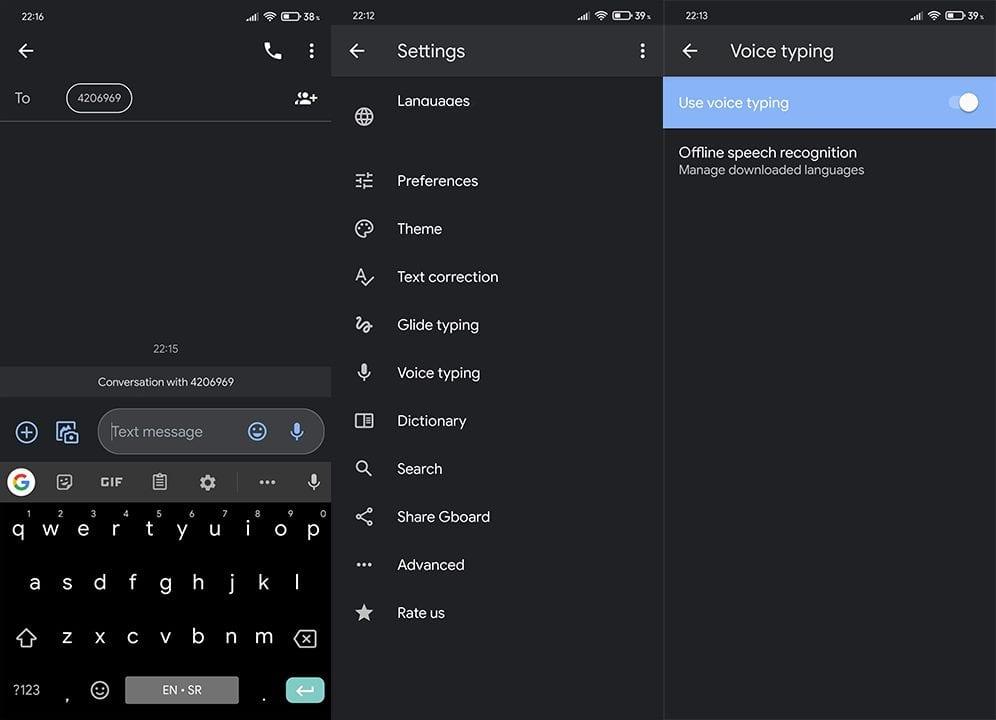
Uistite sa, že aktuálne rozloženie jazyka klávesnice zodpovedá jazyku, ktorý chcete používať pri písaní hlasom Google. Ak chcete pridať ďalší jazyk, prejdite do časti Nastavenia > Systém > Jazyky a vstup. V časti Spravovať klávesnice otvorte Nastavenia. Keď tam budete, začiarknite políčka vedľa jazykov, ktoré chcete používať pri zadávaní hlasom Google.
Riešenie 2 – Aktualizujte aplikácie a firmvér
Ďalšou dôležitou vecou, ktorú je potrebné zvážiť, je udržiavanie vášho zariadenia v aktuálnom stave. Ak integrálna súčasť systému Android, ako je táto, nefunguje, je pravdepodobné, že chyba je buď v aplikácii klávesnice alebo v samotnom systéme.
Nezabudnite prejsť do Obchodu Play a aktualizovať všetky aplikácie. Tiež sa uistite, že firmvér je aktuálny, prejdite do časti Nastavenia > Systém > Aktualizácie systému.
Ak sa chyba Google Voice Niečo sa pokazilo znova zobrazí, skontrolujte nasledujúci krok.
Riešenie 3 – Stiahnite si offline jazyk
Nakoniec, ak používate iný jazyk ako systémový, budete si musieť stiahnuť offline balík pre daný jazyk. Ak ste online, nebudete musieť, ale odporúčame vám to.
Tiež by ste sa mali uistiť, že jazyky sú aktuálne, aby rozpoznávanie offline fungovalo.
Tu je postup, ako stiahnuť offline jazyky:
- Opakujte kroky od prvého navrhovaného riešenia, kým sa nedostanete k hlasovému zadávaniu.
- V časti Použiť hlasové zadávanie otvorte Offline rozpoznávanie reči .
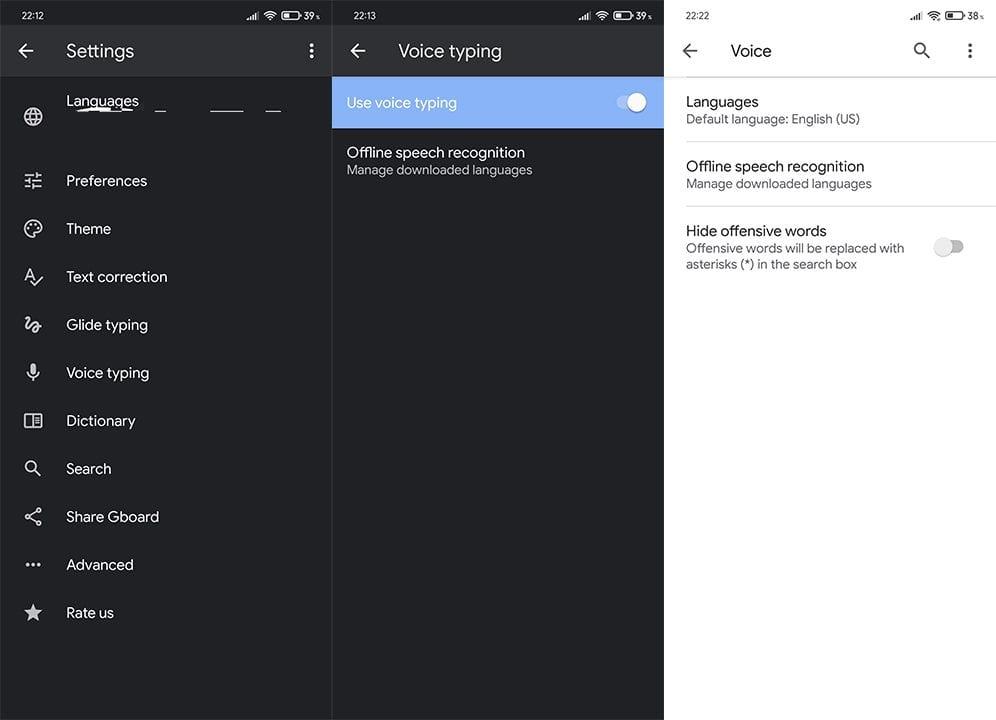
- Pridajte jazyky, ktoré chcete pridať, zo zoznamu Všetky. Na karte Automatická aktualizácia povoľte možnosť Automaticky aktualizovať jazyky iba cez Wi-Fi.
Môžete tiež prejsť do časti Nastavenia > Aplikácie > Gboard. Keď tam budete, klepnite na ponuku s tromi bodkami a odinštalovať aktualizácie. Aktualizujte aplikáciu neskôr a skontrolujte vylepšenia.
S tým povedané, môžeme to nazvať zábal. Ďakujeme za prečítanie a nezabudnite uverejniť svoje otázky alebo návrhy v sekcii komentárov nižšie. Tešíme sa na vašu odpoveď.
Poznámka redakcie: Tento článok bol pôvodne publikovaný v apríli 2021. Ubezpečili sme sa, že sme ho prepracovali, aby bol čerstvosť a presnosť.
![[VYRIEŠENÉ] „Tomuto vydavateľovi bolo zablokované spustenie softvéru na vašom počítači“ v systéme Windows 10 [VYRIEŠENÉ] „Tomuto vydavateľovi bolo zablokované spustenie softvéru na vašom počítači“ v systéme Windows 10](https://img2.luckytemplates.com/resources1/images2/image-2750-0408150428174.jpg)
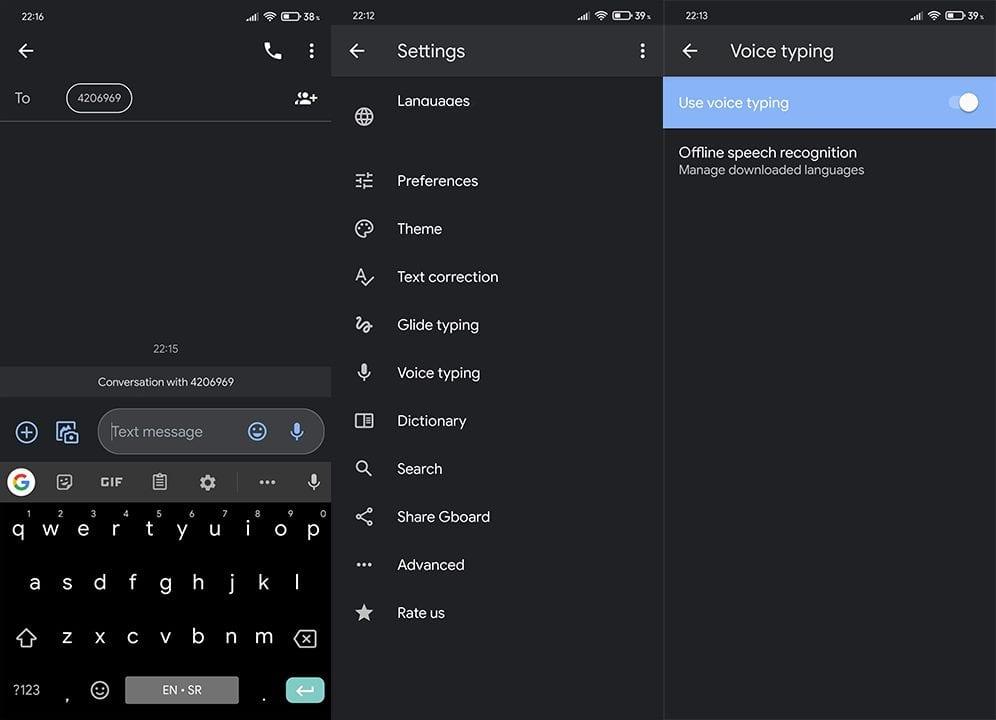
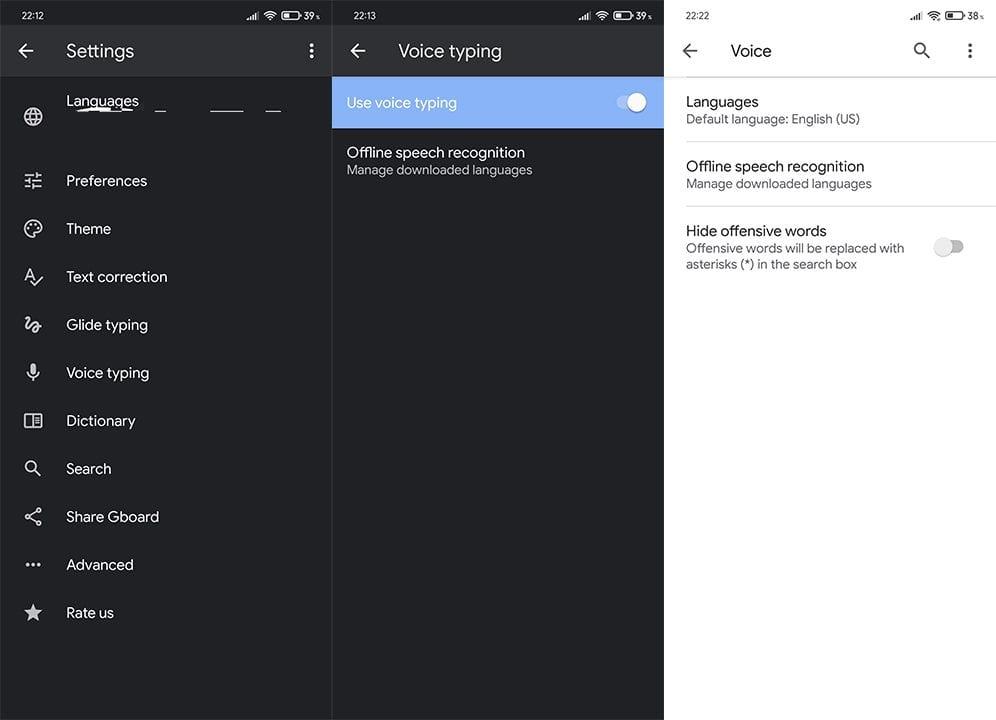

![[OPRAVENÉ] Kód chyby 0x80070035 Sieťová cesta sa nenašla v systéme Windows 10 [OPRAVENÉ] Kód chyby 0x80070035 Sieťová cesta sa nenašla v systéme Windows 10](https://img2.luckytemplates.com/resources1/images2/image-1095-0408150631485.png)






![Chyba 1058: Službu nelze spustit Windows 10 [VYŘEŠENO] Chyba 1058: Službu nelze spustit Windows 10 [VYŘEŠENO]](https://img2.luckytemplates.com/resources1/images2/image-3772-0408151015489.png)